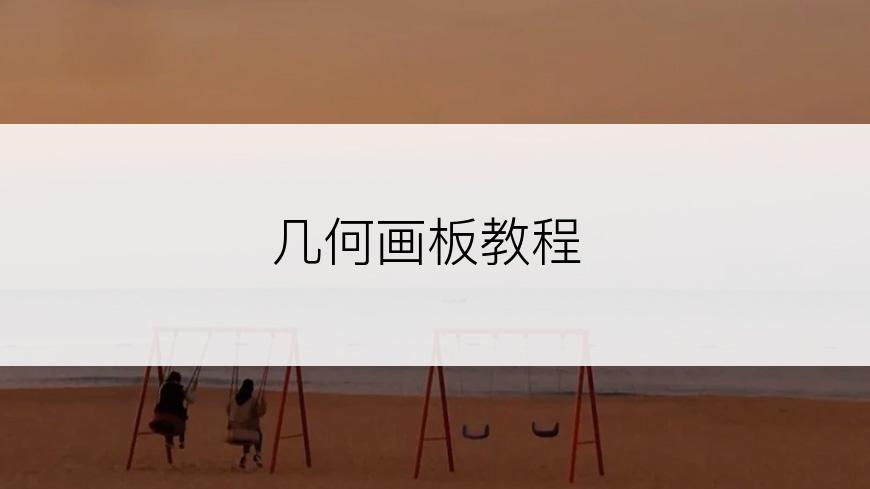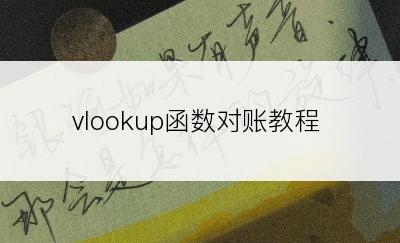几何画板教程
发布于 2021-02-01 06:33:51
浏览 331
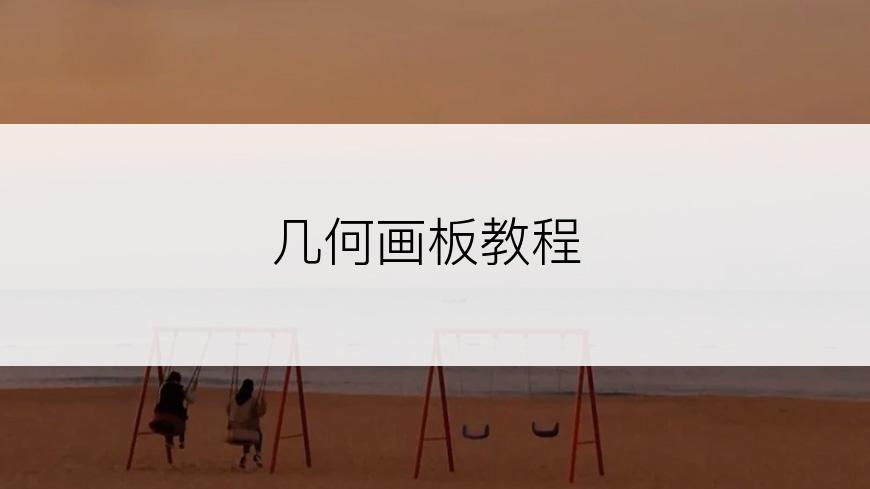
详情:
1、
1.启动几何画板:
2、
单击桌面左下角的【开始】按钮,选择【所有程序】|【GSP4.05】应用程序后,启动几何画板。
3、
1:选择对象 这是它的主要功能,当然还有其他
4、
2:画点 可以在画板绘图区任何空白的地方或“线”上画点。“线”可以是线段、射线、圆、轨迹、函数图像
5、
3:画圆 只能画正圆不能画椭圆,是不是有点遗憾?(几何画板也能画椭圆,请看第二章)
6、
4:画线 直尺工具当然用于画线段,还不仅仅如此!
7、
5:加标注(即说明性的文字)或给对象标标签
8、
6:自定义工具 如果你觉得上述工具不够(如:不能直接画正方形),你可以定义新的工具
9、
2.画点:单击【点工具】 ,然后将鼠标移动到画板窗口中单击一下,就会出现一个点。
10、
画线:单击【直尺工具】 ,然后拖动鼠标,将光标移动到画板窗口中单击一下,再拖动鼠标到另一位置松开鼠标,就会出现一条线段。
11、
画圆:单击【圆规工具】 ,然后拖动鼠标,将光标移动到画板窗口中单击一下(确定圆心),并按住鼠标拖动到另一位置(起点和终点间的距离就是半径)松开鼠标,就回出现一个圆。
12、
画交点:单击【选择箭头工具】 ,然后拖动鼠标将光标移动到线段和圆相交处(光标由 变成横向 ,状态栏显示的是“点击构造交点”)单击一下,就会出现交点。
13、
3.下面我们用绘图工具来画一些组合图形,希望通过一下范例的学习,你能够熟悉绘图工具的使用,和一些相关技巧。
14、
如图所示,拖动三角形的顶点,可改变三角形的形状、大小,这个三角形是动态的三角形,它可以被拖成下列三角形之一
15、
4.画三角形:
16、
1、打开几何画板,建立新绘图
17、
2、单击【直尺工具】,将光标移到在绘图区,单击并按住鼠标拖动,画一条线段,松开。
18、
3、在原处单击鼠标并按住拖动,画出另一条线段,松开鼠标。(注意光标移动的方向)
19、
4、在原处单击鼠标并按住拖动,画出第三条线段,光标移到起点处松开鼠标。(注意起点会变色)
20、
5、将该文件保存为“三角形.gsp”
21、
5.画圆:
22、
1、打开几何画板,建立新绘图。
23、
2、画圆 单击【圆规工具】 按钮,然后拖动鼠标,将光标移动到画板窗口中单击一下按住并拖动鼠标到另一位置,松开鼠标,就会出现一个圆。
24、
3、画三角形 单击【直尺工具】 按钮,移动光标到圆周上(圆会变淡蓝色)单击并按住鼠标向右移到圆周上松开鼠标;在原处单击并按住鼠标向左上方移动到圆周上松开鼠标;在原处单击并按住鼠标向左下方移动到圆周上线段起点处松开鼠标。
25、
4、将该文件保存为“圆内接三角形.gsp”
上一篇:男人睡觉出汗什么原因
下一篇:女朋友生气了怎么道歉